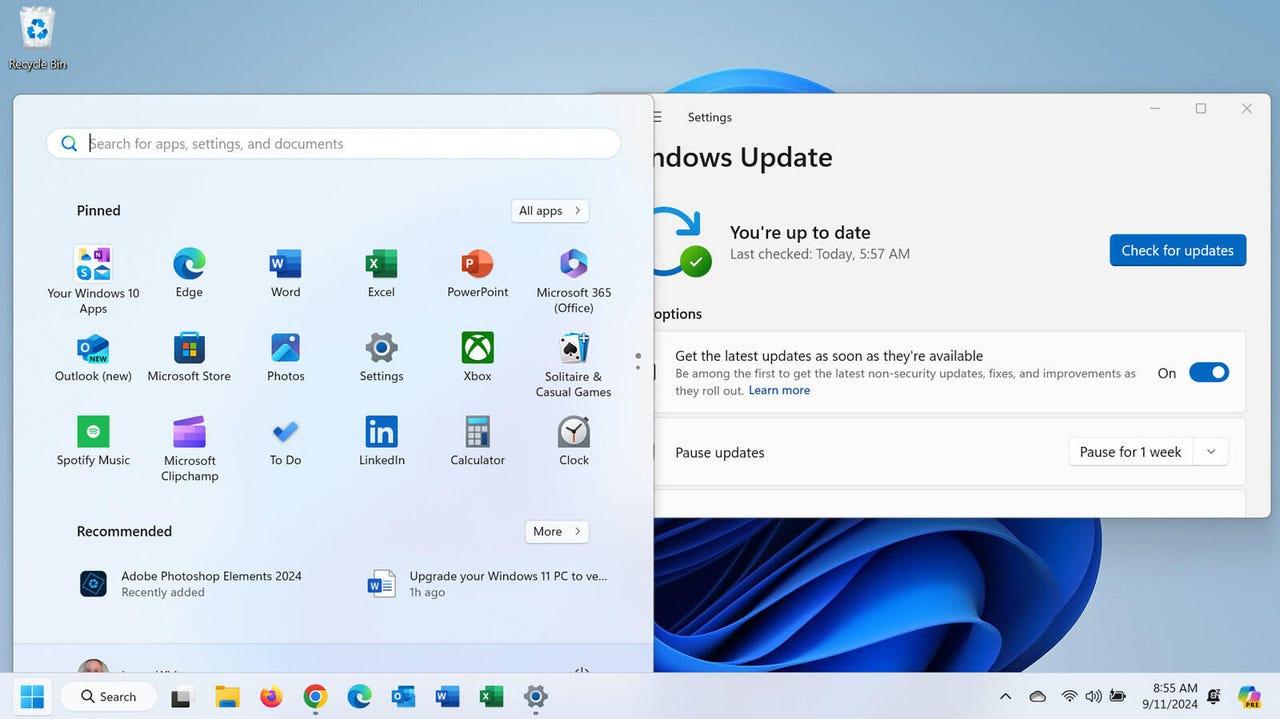Microsoft mengambil sikap tegas terhadap versi Windows 11 yang sudah usang, mewajibkan peningkatan bagi pengguna yang masih menggunakan versi lama. Langkah ini bertujuan untuk memastikan semua perangkat Windows 11 menerima pembaruan keamanan penting dan tetap terlindungi dari ancaman yang muncul.
 |
|---|
| Windows Update sedang berlangsung pada laptop, menekankan perlunya pengguna untuk memperbarui ke versi terbaru Windows 11 |
Versi yang Terdampak
Peningkatan paksa ini berlaku untuk edisi Windows 11 Home dan Pro yang menjalankan versi 22H2. Selain itu, edisi Enterprise dan Education versi 21H2 telah mencapai status akhir dukungan. Pengguna versi-versi ini tidak akan lagi menerima pembaruan keamanan bulanan, membuat sistem mereka rentan terhadap ancaman keamanan baru.
Proses Peningkatan
Microsoft akan secara otomatis memulai peningkatan ke Windows 11 versi 23H2 untuk perangkat yang terdampak. Pengguna juga dapat memicu pembaruan secara manual dengan membuka Pengaturan > Pembaruan Windows dan mengklik Periksa Pembaruan.
Mengapa Ini Penting
Menjaga sistem operasi Anda tetap mutakhir sangat penting untuk mempertahankan keamanan dan kesehatan sistem. Dengan memaksakan peningkatan ini, Microsoft bertujuan untuk melindungi pengguna dari potensi malware, kelemahan keamanan, dan ancaman siber lainnya yang dapat mengeksploitasi kerentanan dalam versi Windows yang tidak didukung.
Melihat ke Depan
Meskipun peningkatan paksa saat ini adalah ke versi 23H2, Microsoft diperkirakan akan merilis Windows 11 versi 24H2 nanti tahun ini. Rilis mendatang ini mungkin akan menyertakan fitur AI baru, meskipun beberapa, seperti fungsi Recall yang kontroversial, telah ditunda karena masalah keamanan.
Apa yang Harus Dilakukan Pengguna
- Periksa versi Windows 11 Anda dengan membuka Pengaturan > Sistem > Tentang
- Jika Anda menjalankan versi yang sudah usang, mulai pembaruan secara manual atau tunggu peningkatan otomatis
- Pastikan file-file penting Anda telah dicadangkan sebelum proses peningkatan dimulai
- Bersiaplah untuk beberapa waktu henti selama instalasi pembaruan
Dengan tetap mengikuti pembaruan Windows terbaru, pengguna dapat memastikan sistem mereka tetap aman dan mendapatkan manfaat dari fitur dan perbaikan terbaru yang ditawarkan Microsoft.
 |
|---|
| Memeriksa riwayat Windows Update untuk memastikan sistem Anda terbaru sebagai bagian dari proses peningkatan |